luego escribe tu reseña
Solucionar cámara congelada en iPhone tras actualizar iOS 18/17
Muchos usuarios utilizan los dispositivos iPhone gracias a la alta calidad de su cámara. Sin embargo, puede ser frustrante enfrentarse al error de cámara congelada en iPhone, ya que impide tomar fotos correctamente.
Si después de actualizar iOS la cámara del iPhone se congela, es importante conocer las razones detrás de este problema antes de intentar solucionarlo. En esta guía, exploraremos las mejores formas de solucionar el error cámara congelada en iPhone y desbloquear la cámara en iPhone tras actualizar iOS.
Parte 1: ¿Por qué la cámara de mi iPhone sigue congelándose?
Varias razones pueden causar el error de cámara congelada en iPhone. Algunas de las más comunes incluyen:
- Errores de software tras la actualización de iOS que afectan el funcionamiento de la cámara.
- Falta de permisos adecuados después de actualizar iOS, lo que impide el acceso a las funciones de la cámara.
- Sobrecarga de memoria o procesos en segundo plano, lo que puede ralentizar el dispositivo y hacer que la cámara no responda.
- Configuraciones en conflicto entre el iPhone y la versión de iOS instalada, lo que provoca fallos en la cámara.
Parte 2: Soluciones paso a paso para solucionar el error de cámara congelada en iPhone
A continuación, te mostramos las mejores formas de solucionar el error de cámara congelada en iPhone y asegurarte de que vuelva a funcionar correctamente.
1. Forzar el reinicio del iPhone
Realizar un reinicio forzado puede ayudar a desbloquear la cámara en iPhone tras actualizar iOS, ya que elimina errores temporales del sistema.
- Presiona y suelta rápidamente el botón de subir volumen. Luego, presiona y suelta rápidamente el botón de bajar volumen.
- Mantén presionado el botón lateral hasta que aparezca el logotipo de Apple.

2. Actualizar iOS a la versión más reciente
Si estás usando una versión antigua de iOS, podrías experimentar el error de cámara congelada en iPhone. Para asegurarte de que el dispositivo funcione correctamente, es recomendable actualizar el sistema operativo.
- Abre Ajustes en tu iPhone y selecciona «General».
- Toca «Actualización de software». Si hay una actualización disponible, selecciona «Instalar».

3. Cerrar aplicaciones en segundo plano y liberar espacio de almacenamiento
Si tienes muchas aplicaciones ejecutándose en segundo plano, estas pueden consumir recursos del sistema y hacer que la cámara se congele. Para evitarlo, sigue estos pasos: Pulsa dos veces el botón de inicio o desliza hacia arriba desde la parte inferior de la pantalla para ver las apps abiertas. Desliza las aplicaciones hacia arriba para cerrarlas. Si el problema persiste, libera almacenamiento en tu iPhone:
- Ve a Ajustes > General > Almacenamiento del iPhone.
- Elimina archivos o apps que no necesites.
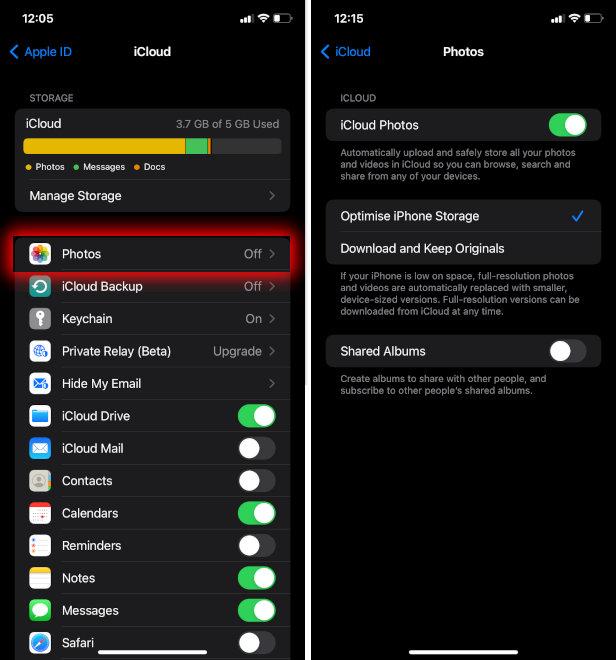
4. Restablecer los ajustes de la cámara
Si la cámara del iPhone sigue congelada, restablecer su configuración puede ayudar a corregir fallos y devolverla a su estado original.
- Abre «Ajustes» y selecciona «General».
- Toca «Transferir o restablecer iPhone» y luego selecciona «Restablecer». Selecciona «Restablecer ajustes de la cámara».

5. Verificar conflictos entre aplicaciones y eliminar aplicaciones problemáticas
Algunas aplicaciones de terceros que acceden a la cámara pueden generar conflictos en iOS 18/17, causando el problema de cámara congelada en iPhone. Para verificar si este es el caso, sigue estos pasos:
- Localiza las aplicaciones instaladas recientemente.
- Mantén presionada la app sospechosa y selecciona Eliminar app. Reinicia el iPhone y prueba si la cámara funciona correctamente.
6. Reparar fallos en iOS con Tenorshare UltData for iPhone (Compatible con iOS 18/17/16/15/14)
Si después de probar todas las soluciones la cámara del iPhone sigue congelada, es posible que el problema sea del sistema operativo. En este caso, puedes usar una herramienta de reparación de iOS para solucionar el error sin perder datos. Una de las mejores opciones es UltData iPhone Data Recovery . Este potente software de terceros permite reparar más de 150 errores de iOS de forma rápida y eficiente. Además, si eliges el modo de reparación estándar, podrás solucionar el problema sin riesgo de perder información en tu dispositivo.
Características
- Soluciona el problema de cámara congelada en iPhone.
- La más alta tasa de recuperación del mercado.
- Disponible para Windows y Mac.
- Interfaz de usuario intuitiva.
- Soporte para todas las versiones de iOS.
Cómo solucionar el error de cámara congelada en iPhone con Tenorshare UltData para iPhone
- Descarga e instala Tenorshare UltData para iPhone en la computadora. Conecta el iPhone al equipo y selecciona la opción «Reparación del sistema».
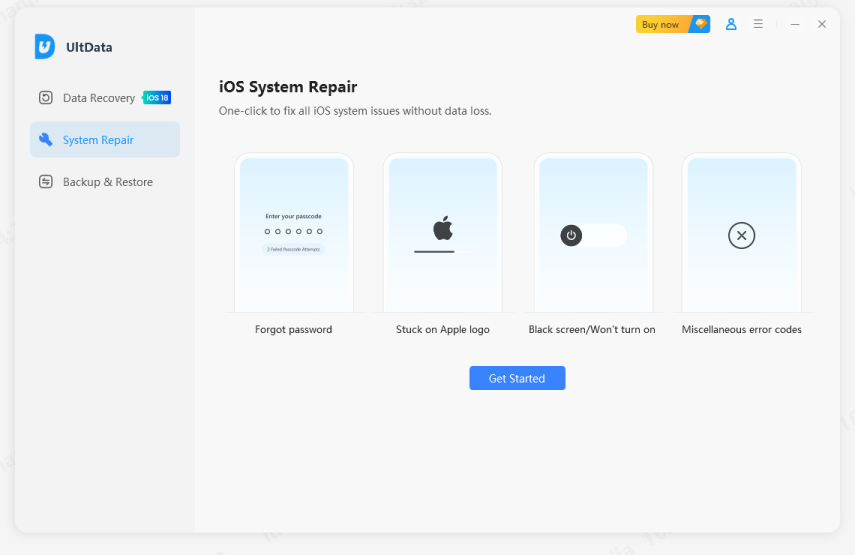
- Haz clic en «Reparación estándar» para solucionar el error de cámara congelada en iPhone sin perder datos y luego haz clic en el botón «Iniciar reparación».

- Después de verificar la información del dispositivo, descarga el paquete de firmware más reciente y espera a que se complete la reparación.

- Tenorshare UltData para iPhone comenzará a solucionar el problema. Este proceso tomará solo unos minutos. Una vez finalizado, reinicia tu iPhone y verifica si la cámara funciona correctamente.
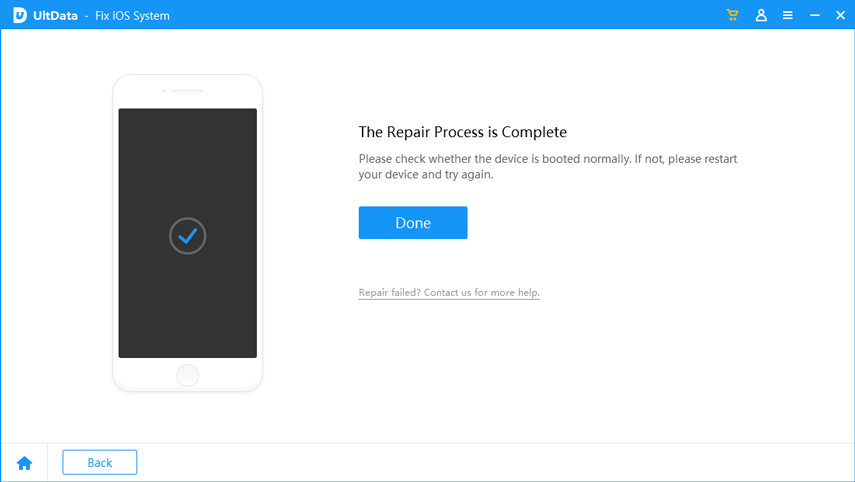
Consejo adicional: recuperar fotos perdidas por error de cámara en iPhone
Si el problema de cámara congelada en iPhone ha provocado la pérdida de fotos, puedes utilizar UltData iPhone Data Recovery para iPhone para recuperarlas fácilmente. Esta herramienta permite recuperar fotos perdidas por error de cámara en iPhone sin necesidad de copia de seguridad, con una tasa de recuperación líder en el mercado.
Cómo recuperar fotos perdidas tras un error de cámara en iPhone con Tenorshare UltData
- Descarga e instala Tenorshare UltData para iPhone en la computadora. Conecta el iPhone mediante un cable USB y selecciona la opción «Recuperación de datos de iPhone/iPad».

- Haz clic en «Escanear» para buscar las fotos eliminadas.

- Una vez completado el análisis, revisa la lista de archivos recuperables y selecciona las fotos que deseas restaurar. Pulsa «Recuperar» para guardarlas en la computadora o restaurarlas en el iPhone.

Conclusión
Si enfrentas el problema de cámara congelada en iPhone tras actualizar iOS, existen varias soluciones para corregirlo. Este artículo ha detallado desde métodos manuales hasta el uso de programas para reparar iOS 18 y solucionar el error de cámara congelada. Si las soluciones básicas no funcionan, la mejor alternativa es Tenorshare UltData para iPhone, una herramienta avanzada que permite reparar más de 150 errores de software en iOS sin pérdida de datos. Además, si el fallo de la cámara ha provocado la eliminación de fotos importantes, UltData iPhone Data Recovery te permitirá recuperar fotos perdidas por error de cámara en iPhone, incluso si no tienes copia de seguridad, ofreciendo un escaneo rápido y una alta tasa de recuperación. Gracias a estas soluciones, podrás desbloquear la cámara en iPhone tras actualizar iOS y seguir tomando fotos sin interrupciones.






Por Alejandro García
16/04/2025 / Recuperar datos iOS
¡Califica ahora!